Como aumentar o tamanho do texto e o tamanho da exibição no aplicativo de equipes
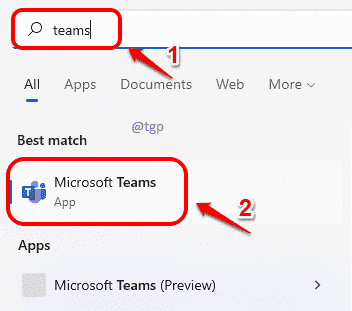
- 4729
- 503
- Arnold Murray
Com a invasão do trabalho remoto, as equipes da Microsoft se tornaram um aplicativo tão inevitável para todos ao redor. É muito importante entrar na zona de conforto quando você passa tanto tempo em um aplicativo o dia inteiro. Este artigo explica como ajustar o tamanho da exibição e o tamanho da fonte no aplicativo Microsoft Teams.
Como aumentar o tamanho da exibição
Observe que, seguindo as etapas abaixo, ajustariam apenas o tamanho da sua tela e que a maneira como a pessoa com quem você está conversando vê a tela depende totalmente deles Configurações de equipes.
Etapa 1: para iniciar o aplicativo das equipes, clique em Procurar Ícone primeiro.
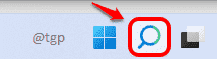
Passo 2: Tipo em equipes e clique em Equipes da Microsoft dos resultados da pesquisa.
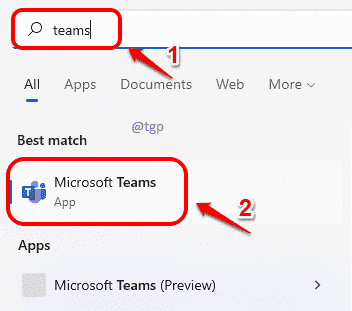
Etapa 3: Agora, no canto superior direito da janela das equipes, clique no 3 pontos horizontais Ícone primeiro.
Então, sob a entrada do menu Ampliação, você terá a opção de aumentar ou diminuir seu As equipes exibem tamanho.
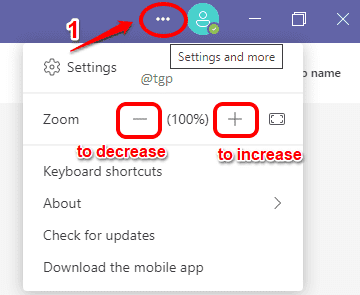
Como aumentar o tamanho do texto
Siga as etapas abaixo para alterar o tamanho da sua mensagem de texto no aplicativo de equipes. Se você alterar o tamanho da sua mensagem de texto e enviar a mensagem, a outra pessoa receberá a mensagem exatamente como você a formou.
Etapa 1: Assim como antes, lançar o Equipes aplicativo.
Primeiramente, Digite seu texto e Selecione o texto que deseja alterar o tamanho de. Como a seguir, clique no ícone de formatação de texto como mostrado no snap abaixo.
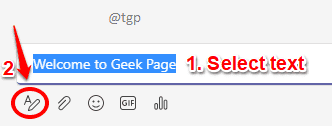
Etapa 2: agora encontre um ícone que se parece 2 AS. Clique nisso. Como a seguir, clique no Tamanho do texto você prefere.
Se você quiser aumentar O tamanho do texto, clique em Grande opção.
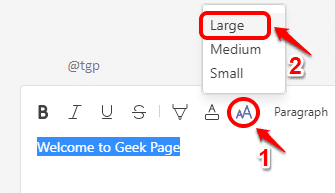
Etapa 3: Observe que você pode formatar uma única mensagem de texto com vários tamanhos. Para e.g., Você pode aplicar tamanhos de texto pequenos, médios e grandes em uma única mensagem de texto.
Depois de terminar com a formatação, você pode atingir o Enviar botão na parte inferior para enviar a mensagem.
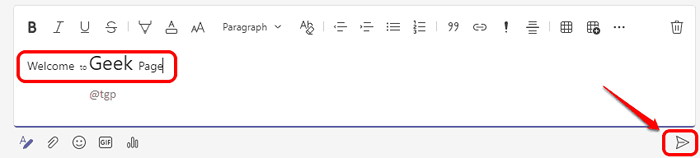
Por favor, diga -nos nos comentários se você achou o artigo útil ou não.
- « Como projetar um logotipo no Microsoft Word passo a passo
- Corrija o processo de manutenção de hosts de hosts de alto uso da CPU no Windows 11/10 »

